Estamos en la era digital, de eso no hay duda, casi toda la información se procesa por ordenador y la acumulación de archivos es cada vez mayor. Es por eso que hoy en día podemos afirmar que la perdida de datos, como documentos, videos fotos, es una de las peores cosas que nos pueden ocurrir. Más aún si no tenemos ninguna copia de seguridad de dichos datos.

Muchos usuarios han visto en los servicios de almacenamiento en la nube, una alternativa fabulosa no solo para guardar archivos sino para guardad respaldos o copias de seguridad de sus archivos. Uno de los servicios más usados para el almacenamiento en la nube es Dropbox.
Dropbox en un servicio que además de permitir el almacenamiento de archivos en la nube, también permite la sincronización de estos archivos en diferentes dispositivos y compartir carpetas con otros usuarios. Todo esto es posible gracias a su versión para escritorio por lo que todo lo podremos realizada desde nuestro ordenador a través del explorador de archivos, sin necesidad del uso del navegado.
Pero esta opción de sincronización puede también causar problemas o confusiones ya que cuando modificamos o borramos un archivo desde cualquiera de los dispositivos o de cualquiera de las carpetas compartidas, también se modificará o borrara en el servicio de la nube. Así que imaginaros que usáis Dropbox para guardar copias de seguridad de archivos y por casualidad los borramos o alguien con quien compartimos los archivos.
Pues no hay que preocuparse porque opción incorpora una función que permite restaurar cualquiera de los archivo o carpeta borrados en los últimos 30 días así como versiones anteriores de archivos que han sido modificados. Esta opción solo está disponible desde la versión Web de Dropbox.
Pues bien si quieres restaurar cualquier archivo borrado de Dropbox, deberemos realizar los siguientes pasos:
- Lo primero que deberemos hacer es abrir nuestro navegador Web y dirigirnos a la Web de Dropbox.
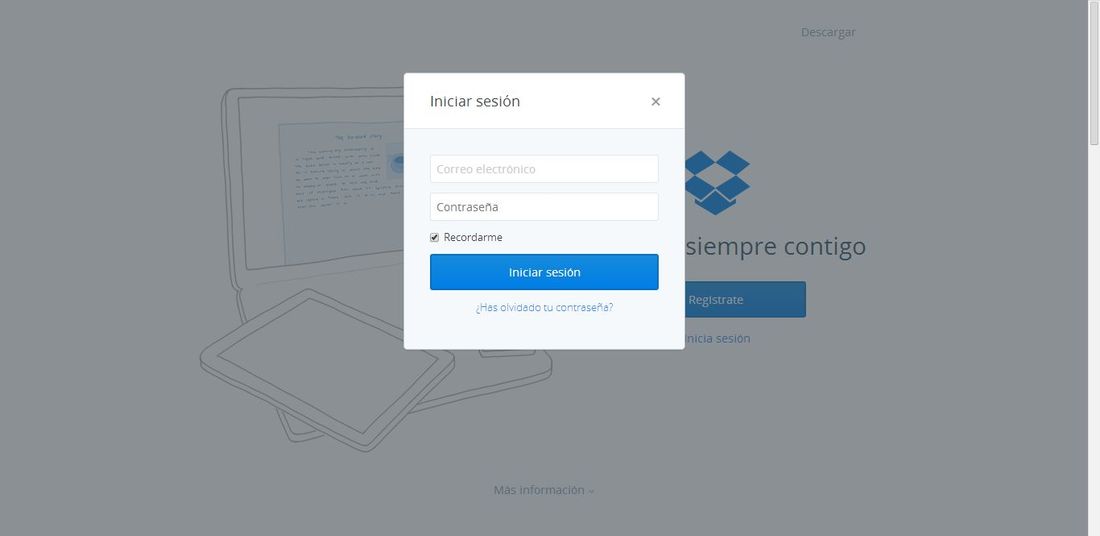
- Posteriormente tendremos que iniciar sesión con nuestro usuario y contraseña.
- Una vez en la pantalla home donde visualizamos los archivos almacenados, encontraremos un símbolo en forma de papelera en la parte superior derecha de la ventana. En el haremos clic.
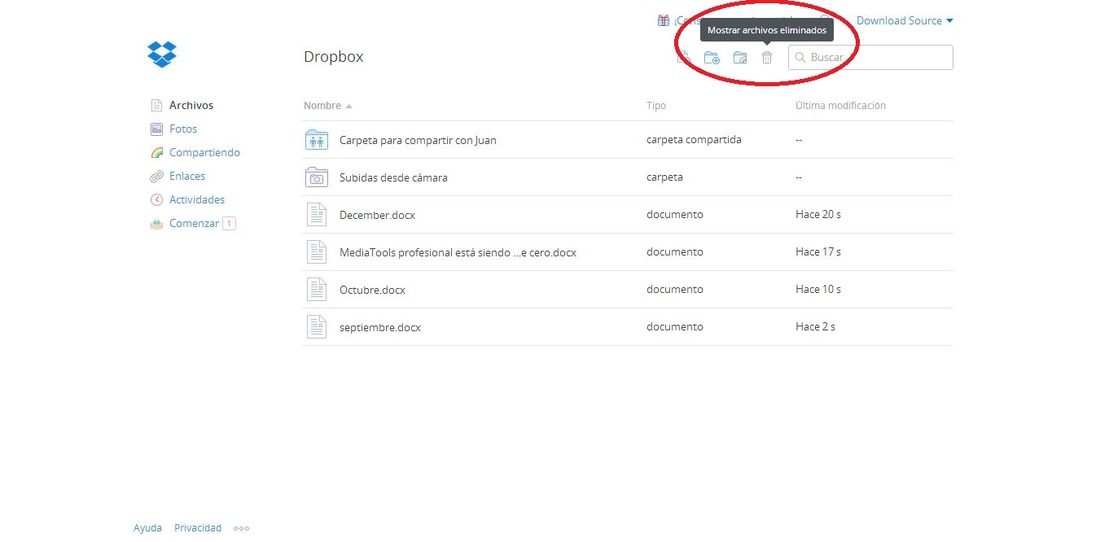
- Esto nos dará acceso a los archivos eliminados en Dropbox. Desde aquí visualizaremos cual es el que queremos restaura y lo podremos seleccionar.
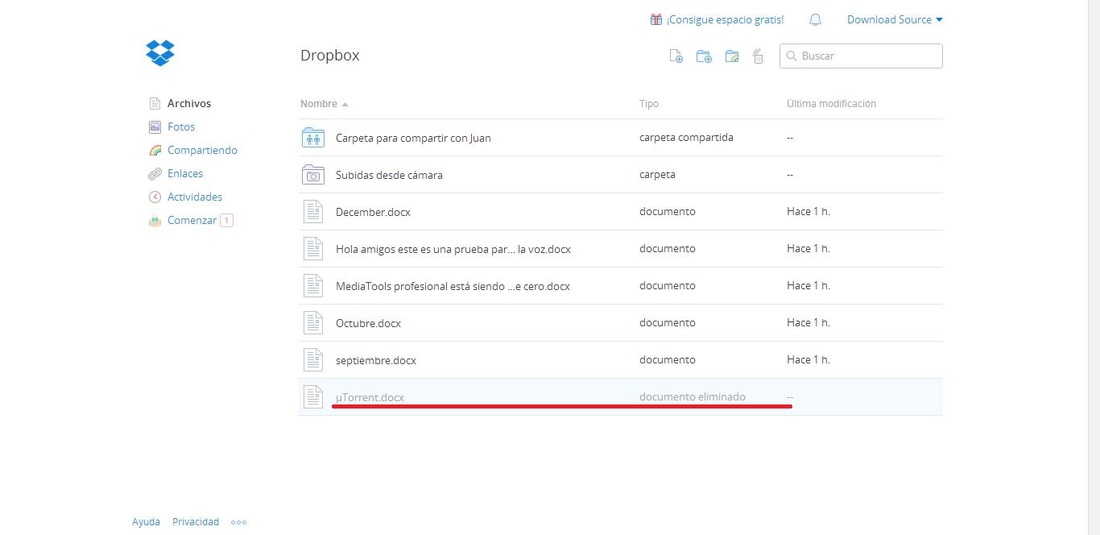
- Una vez seleccionado el archivo, seremos redireccionado a una nueva ventana donde encontraremos la opción de Restaurar el archivo. Además también te muestra cuando fue modificado por última vez (*), y que usuario lo borró.
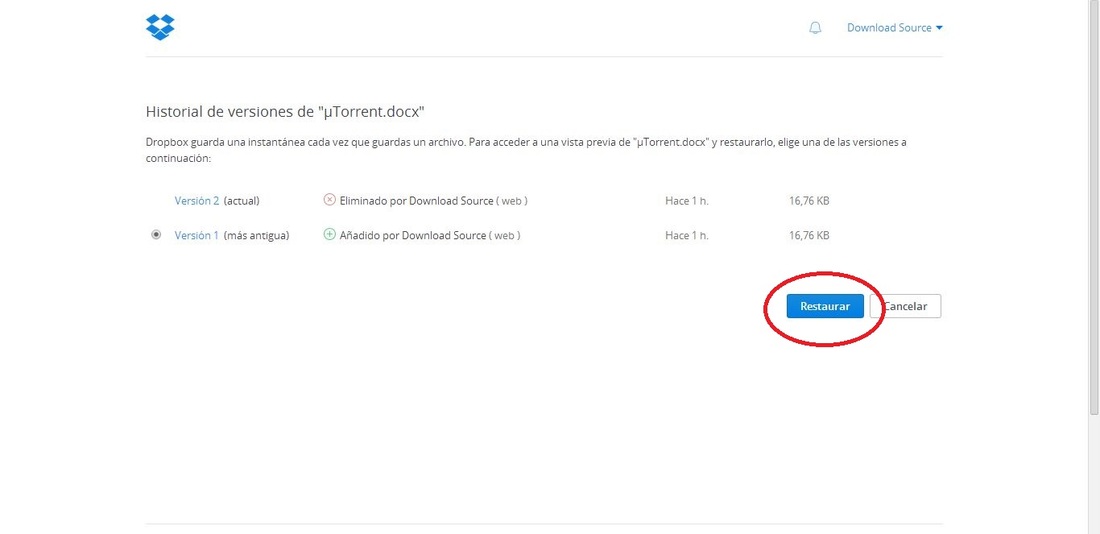
- Tras haber pulsado el botón azul de Restaurar, ya podremos disfrutar de nuestro archivo nuevamente desde la venta home.
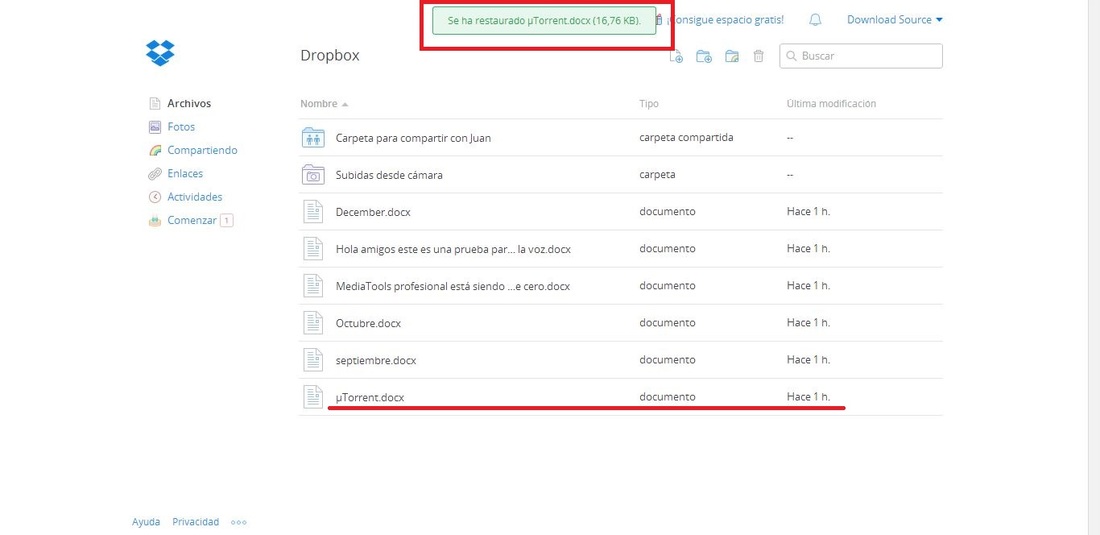
(*) Esta opción, también nos permite restaurar versiones anteriores de los archivos editados, y te mostrará las diferentes fechas de modificación para que sea mucho más fácil elegir, la versión que deseas restaurar.
